So verwalten Sie die App-Berechtigungen bei Android

Wie übergriffig eine App sein darf, sollten sich Smartphone-Nutzer vor der Installation gut überlegen. Vorschnell erteilte Berechtigungen können aber nachträglich wieder entzogen werden. Wie zeigen, wie.
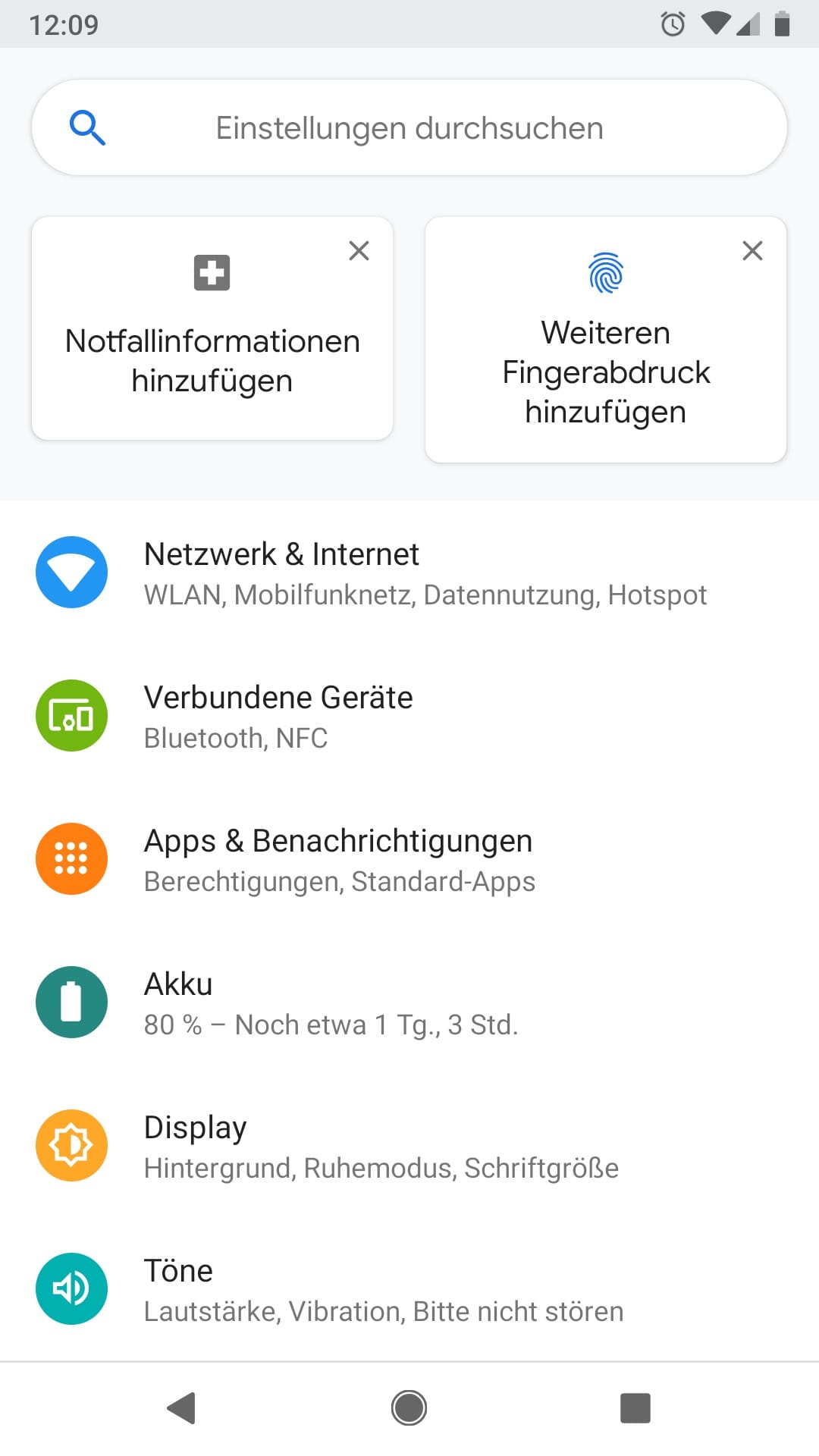
Öffnen Sie das Einstellungs-Menü. Tippen Sie auf "Apps & Benachrichtungen".
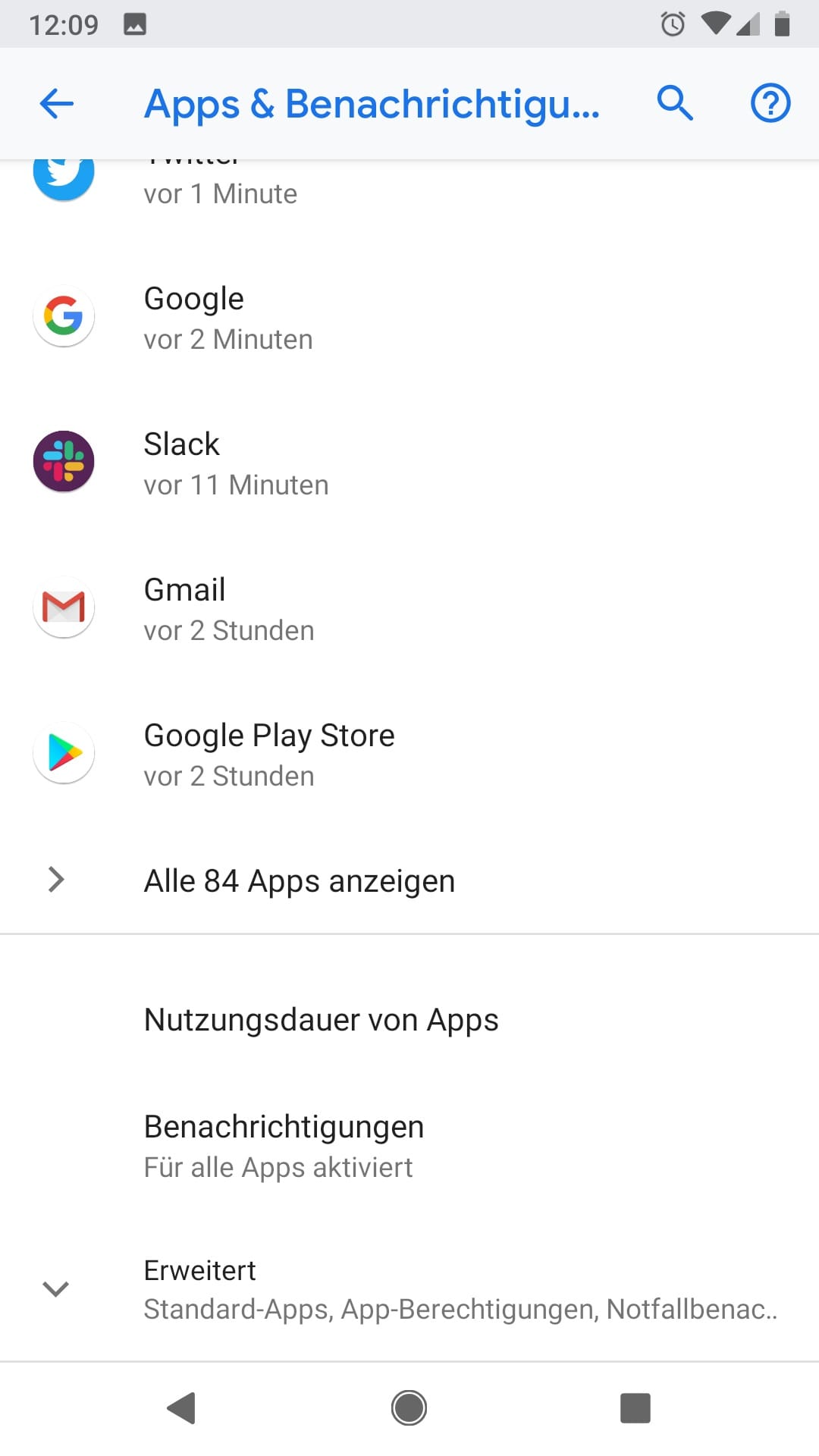
Scrollen Sie ganz nach unten und öffnen Sie die Optionen unter dem Punkt "Erweitert".
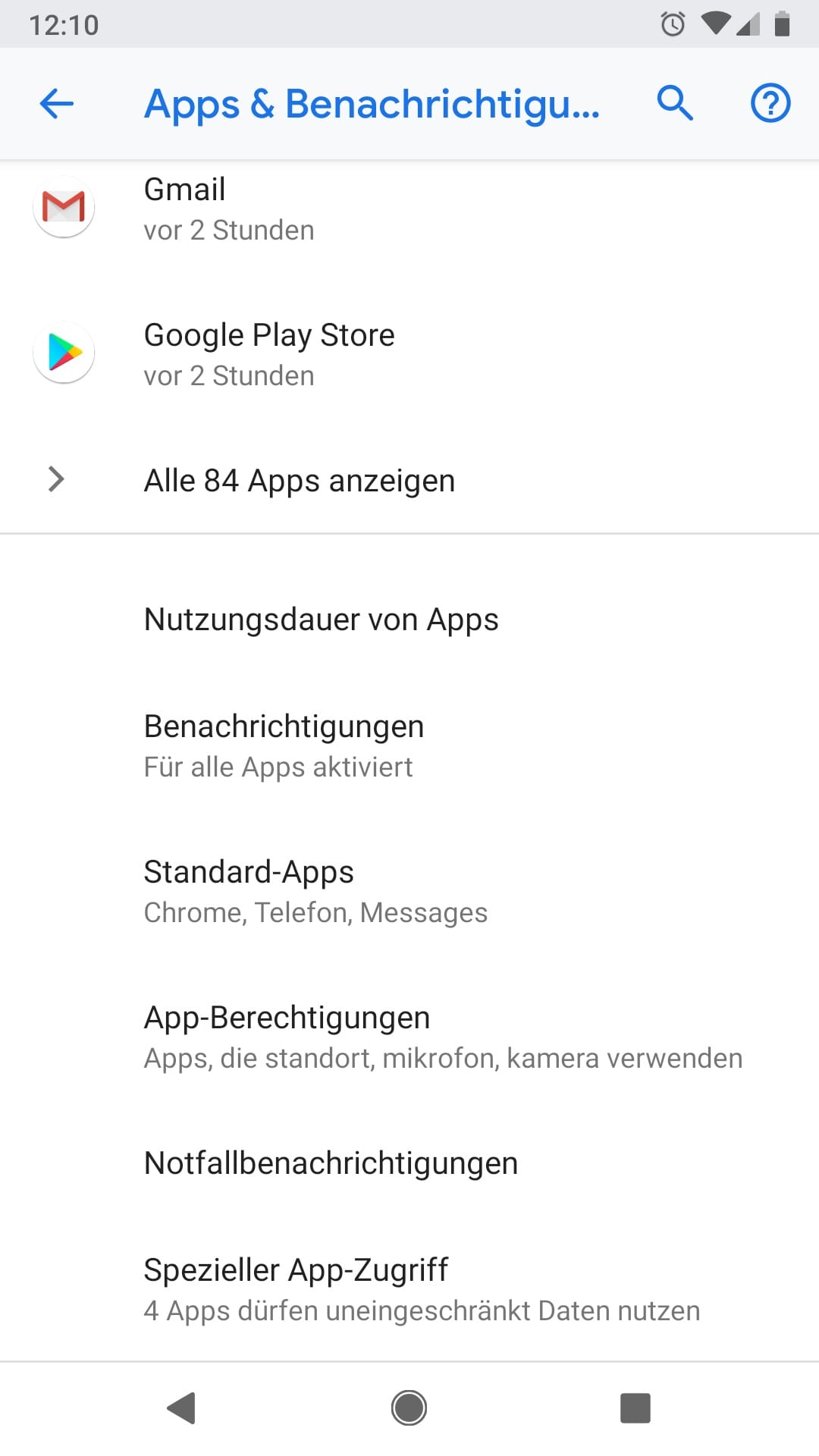
Nun finden Sie den Menüpunkt "App-Berechtigungen". Wählen Sie diesen aus.
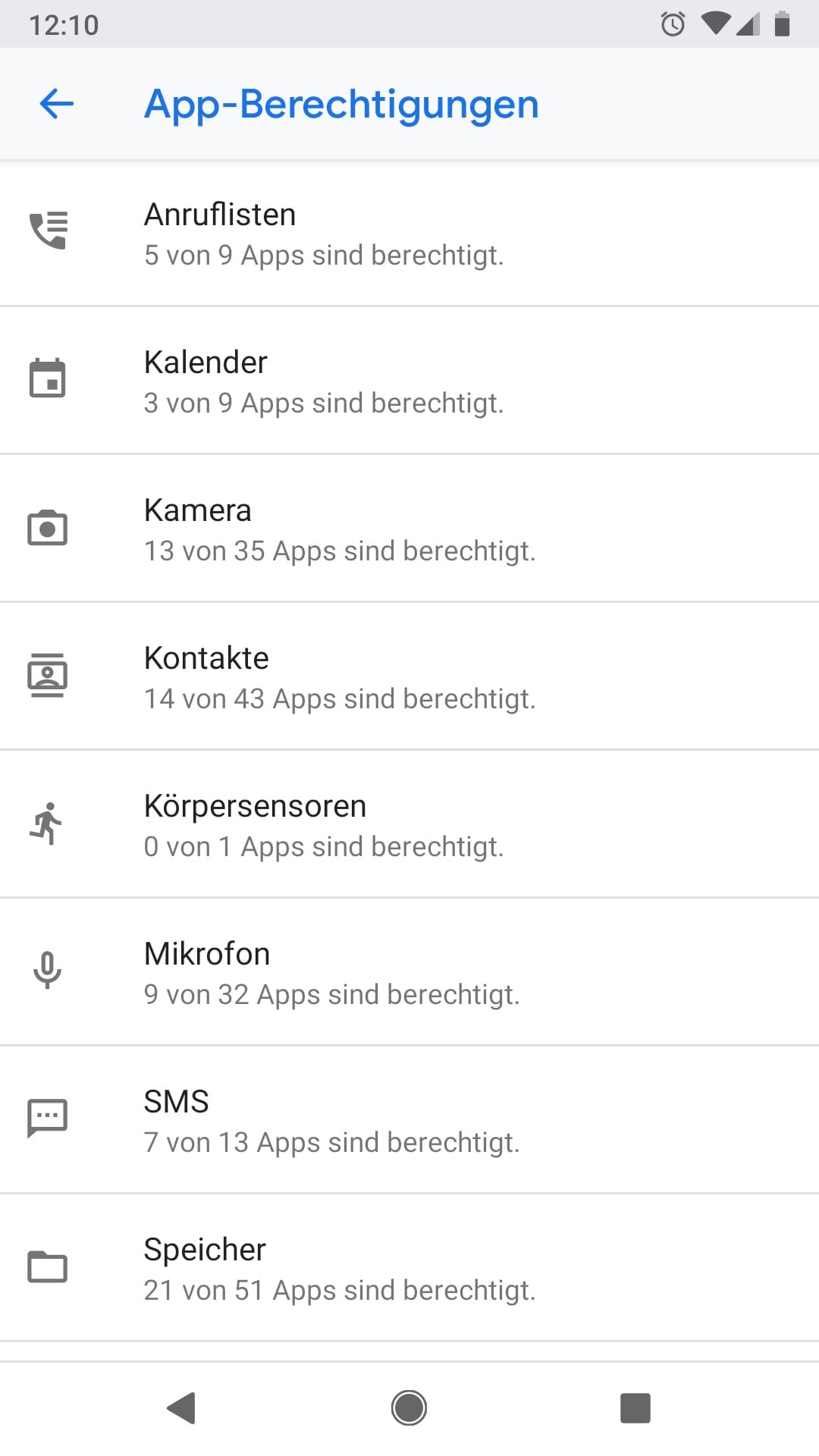
Es öffnet sich eine Übersicht mit den möglichen Berechtigungen, die Sie in der Vergangenheit erteilt haben. In diesem Fall sind zum Beispiel 14 von 43 Apps berechtigt, auf die Kontaktliste zuzugreifen. Das heißt: 43 Apps wollten die Kontakte auslesen. Der Nutzer hat das aber in den meisten Fällen abgestellt.
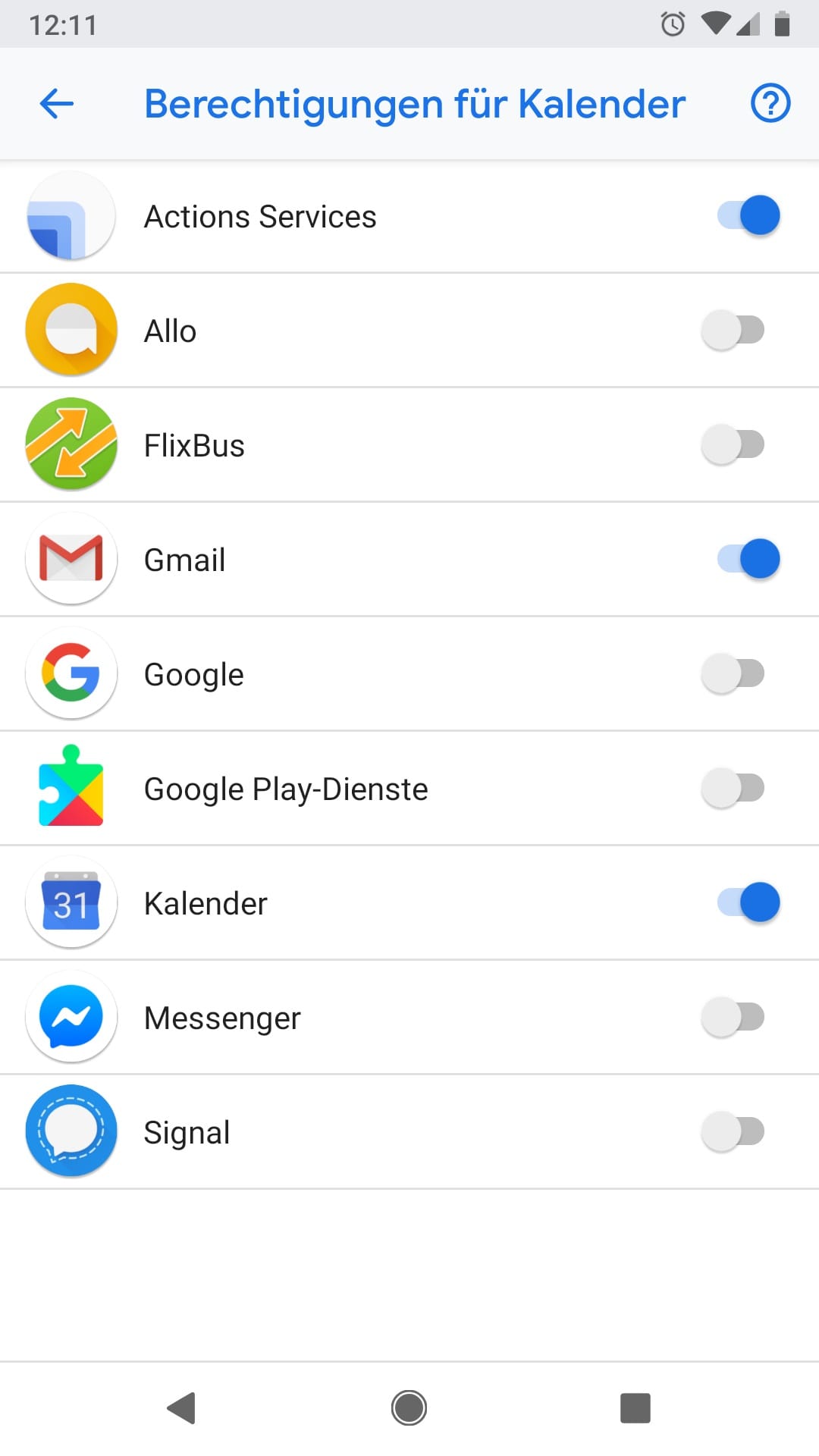
Wenn Sie die einzelnen Punkte aufrufen, sehen Sie, um welche Apps es sich im Einzelnen handelt. Brauchen all diese Anwendung wirklich Zugriff auf den Kalender? Wenn nicht, schieben Sie den Regler nach links und das Datensammeln wird abgestellt.












